
La nouvelle version de l’OS Android 8.0 Oreo provoque une énorme agitation sur le marché Android. D’ailleurs, il contient toutes vos attentes pour un système d’exploitation. Comme le Project Treble, les notifications, les émoticônes amusantes, le démarrage plus rapide, ainsi que d’autres améliorations systématiques. Afin de montrer ses bonnes performances, vous pouvez enregistrer l’écran lorsque vous utilisez des applications et jouer à des jeux. Cependant, l’exploration des spécifications de cette nouvelle mise à jour peut prendre du temps. Ici, nous allons vous montrer deux solutions pratiques pour enregistrer l’écran d’Android 8.0 Oreo.
Comment Enregistrer l’écran d’Android 8.0 Oreo
ApowerMirror – Un outil facile à utiliser sur PC
ApowerMirror est un outil intégré qui permet aux utilisateurs de mettre en miroir l’écran du téléphone sur le PC. Il permet également de prendre une capture d’écran et enregistrer l’écran du téléphone sur PC. Pour enregistrer l’écran du téléphone Android, ApowerMirror devrait être votre premier choix, car il est facile à utiliser. D’ailleurs, en deux clics seulement, vous pouvez obtenir l’enregistrement en une seconde. Suivez le guide ci-dessous pour enregistrer l’écran d’Android 8.0 Oreo.
Étape 1 : Téléchargez et installez ApowerMirror sur votre ordinateur.
Étape 2 : Connectez votre téléphone Android 8.0 au PC. Vous avez deux façons de le faire.
Méthode 1 : via un câble USB
- Tout d’abord, activez le débogage USB Sur votre téléphone Android, allez dans « Paramètres » > « Options pour les développeurs » > « Débogage USB », activez le débogage USB.
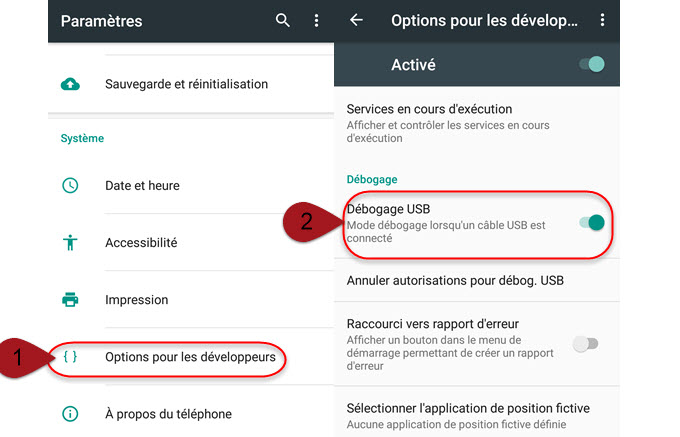
- Ensuite, connectez votre téléphone au PC. Lancez ApowerMirror sur votre ordinateur, puis l’application sera instantanément téléchargée sur votre téléphone. En outre, votre téléphone sera connecté au PC avec succès.
Méthode 2 : Via WiFi
Si vous souhaitez connecter votre téléphone à un PC via le WiFi, connectez votre téléphone et votre PC au même réseau WiFi.
- Ensuite, lancez l’application ApowerMirror sur votre téléphone Android 8.0.
- Après, appuyez sur le bouton du miroir bleu pour rechercher des appareils.
- Sélectionnez l’ordinateur dont le nom commence par « Apowersoft », puis votre téléphone sera connecté au PC sans fil.
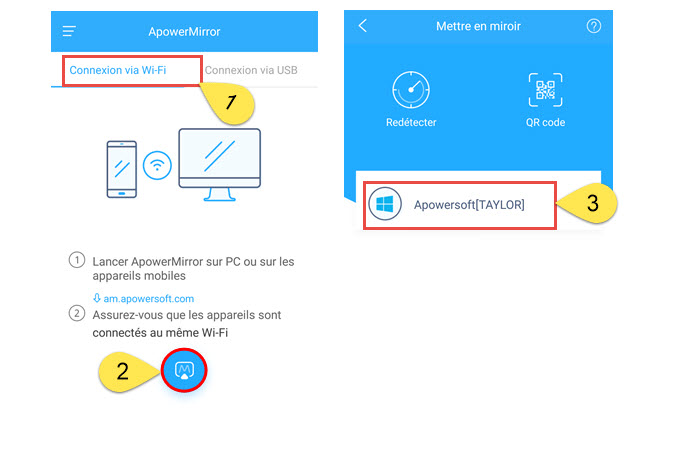
Une fois connecté, appuyez sur « COMMENCER » sur votre téléphone pour permettre à cette application de capturer votre écran.
Étape 3 : Cliquez sur l’icône de l’enregistreur sur le côté droit de l’application pour commencer à enregistrer l’écran sur Android 8.0 Oreo.

Étape 4 : Cliquez sur la même icône de l’enregistreur pour arrêter l’enregistrement lorsque vous l’avez terminé.
La vidéo enregistrée sera enregistrée automatiquement. Ensuite, vous pouvez cliquer sur « Ouvrir le dossier » pour le vérifier.
Apowersoft Enregistreur d’écran – Un outil pratique sur Android 8.0
En ce qui concerne l’enregistrement d’écran Android, Apowersoft Enregistreur d’écran devrait également être pris en compte. Gratuit et pratique, c’est un bon enregistreur d’écran d’Android 8.0 Oreo. De plus, vous pouvez mettre en pause et reprendre l’enregistrement à tout moment afin de garantir les effets de l’enregistrement. Lisez la suite pour apprendre comment enregistrer l’écran d’Android 8.0 Oreo.
- Tout d’abord, téléchargez Apowersoft Enregistreur d’écran sur votre téléphone Android 8.0.
- Ensuite, lancez l’application, définissez les configurations en fonction de vos habitudes d’utilisation.
- Appuyez sur le bouton de l’enregistreur, et cliquez sur « COMMENCER » pour démarrer l’enregistrement.
- Vous pouvez également interrompre et reprendre l’enregistrement. Une fois terminé, cliquez sur la même icône de l’enregistreur pour arrêter l’enregistrement.
Le contenu enregistré sera sauvegardé dans un dossier spécifié. Vous pouvez ouvrir pour le voir.

Pour enregistrer l’écran d’Android 8.0 Oreo, les outils mentionnés précédemment sont pratiques. Cependant, le choix dépendre des utilisateurs. Toutefois, il ne fait aucun doute que, pour ceux qui sont assis devant un ordinateur la plupart du temps, ApowerMirror sera le meilleur. Alors que pour ceux qui aiment jouer aux téléphones Android, Apowersoft Enregistreur d’écran devrait être considéré en premier.
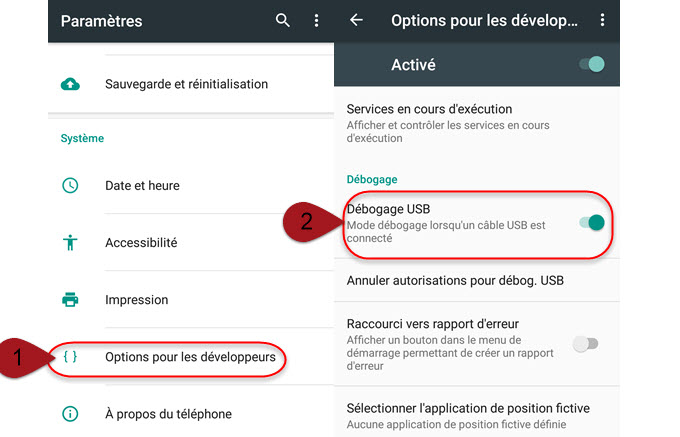
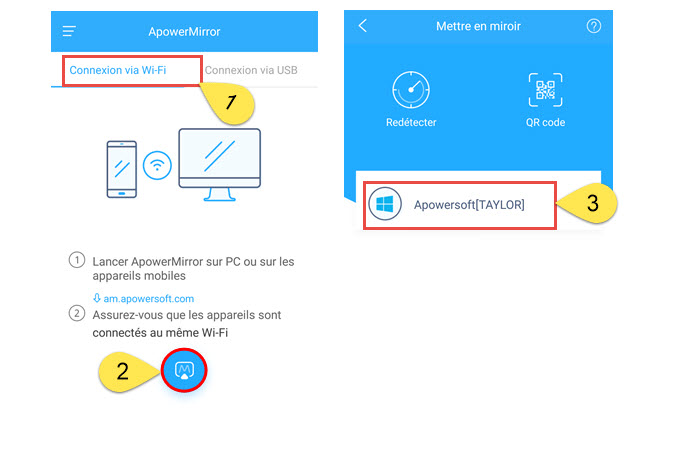
Laissez un commentaire